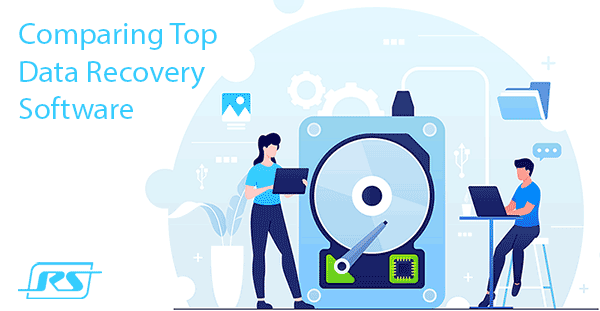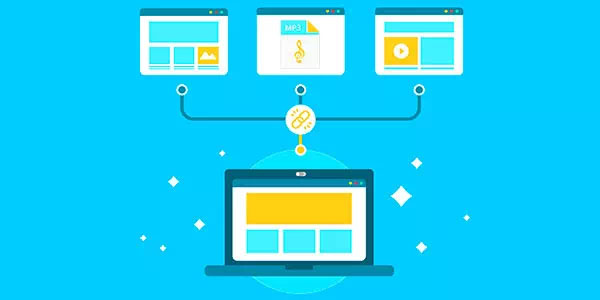Pour résoudre le problème soudain qui a provoqué le ralentissement du disque dur externe, vous pouvez identifier les principales causes de ce « ralentissement » et apprendre comment y remédier.

Contenu
- Raisons du fonctionnement lent d'un disque dur externe
- Résolution du fonctionnement lent d'un disque dur externe
- Vérification de l'alimentation du disque dur externe
- Vérification du disque dur externe pour les virus
- Défragmentation du disque dur externe
- Vérification du disque dur externe pour les erreurs
- Désactivation du service d'indexation
- Nettoyage du disque avec le programme CCleaner
- Que faire en cas de perte de données importantes
Lorsque l’ordinateur ou le portable est lent, la plupart des utilisateurs se concentrent sur la carte graphique ou le processeur. Pourtant, le disque dur a un impact plus significatif sur les performances du PC que les composants mentionnés ci-dessus.
Raisons du fonctionnement lent d’un disque dur externe
Avant de commencer à résoudre les problèmes de fonctionnement lent d’un disque dur, il est important de connaître les principales causes du « ralentissement » de l’appareil et les moyens de les résoudre. Voici les principales raisons pour lesquelles un disque dur externe peut être très lent :
- Alimentation insuffisante – cela se produit lorsque vous utilisez le connecteur sur le panneau avant de votre ordinateur pour connecter le disque. En raison d’un manque d’énergie, le disque dur ne peut pas fonctionner à pleine capacité – par conséquent, les performances sont réduites ;
- Câble USB endommagé – souvent, les utilisateurs ne réalisent même pas que le problème vient du câble et passent beaucoup de temps à chercher une solution ;
- Présence de virus sur votre appareil – c’est la raison la plus courante du ralentissement du fonctionnement d’un disque dur externe. L’avantage principal d’un disque dur externe est que vous pouvez le connecter à un autre ordinateur pour transférer des données. Cependant, cela augmente considérablement le risque d’infection par des logiciels malveillants, ce qui affecte grandement les performances du disque et la sûreté des données importantes ;
- Exécution d’un processus de défragmentation caché, vérification de virus, ou d’un autre processus gourmand en ressources sur votre ordinateur – si votre disque dur externe n’a pas été correctement entretenu, il se peut que le système démarre automatiquement le processus de défragmentation ou commence à scanner le disque pour des virus après la connexion ;
- Blocs défectueux – malheureusement, comme tout autre composant informatique, le disque dur externe vieillit, ce qui affecte également sa vitesse au fil du temps. Nous expliquerons ci-dessous comment vérifier votre disque dur pour les blocs défectueux ;
- Défaillance matérielle – malheureusement, ces problèmes ne sont pas rares non plus. Comme mentionné précédemment, un disque dur externe est un appareil que vous pouvez connecter à n’importe quel ordinateur, emporter avec vous, etc. De ce fait, les disques durs externes sont généralement soumis à plus d’impacts mécaniques que ceux montés dans l’ordinateur. Par conséquent, le risque de défaillance matérielle est considérablement accru. De plus, le disque dur comporte de nombreuses pièces mobiles, de sorte que toute secousse, vibration, choc et autres effets de ce genre sont très préjudiciables à ses performances.
Résolution du fonctionnement lent d’un disque dur externe
Nous avons identifié les raisons du fonctionnement lent du disque dur externe. Il est important de noter que, heureusement pour les utilisateurs, la plupart de ces raisons sont faciles à corriger. Voyons comment procéder.
Vérification de l’alimentation du disque dur externe
Comme mentionné précédemment, le problème peut être lié à un manque de puissance. Il est préférable d’utiliser le câble d’origine de l’appareil qui a la longueur optimale. De plus, vous devez vérifier attentivement le câble de connexion pour détecter des fissures ou d’autres dommages mécaniques. S’il y en a, remplacez le câble et essayez à nouveau.
Il est également recommandé de connecter le disque dur externe au port USB situé à l’arrière de l’unité centrale. En général, les ports avec l’alimentation la plus puissante se trouvent à l’arrière.
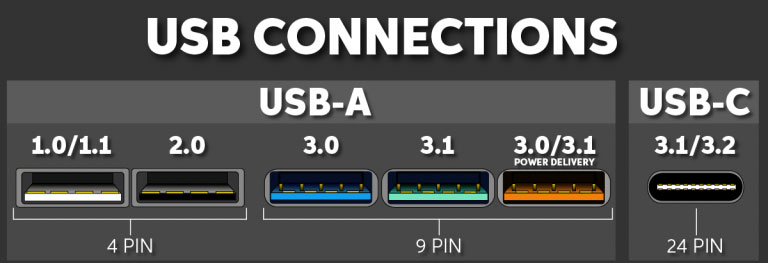
De plus, il est préférable d’utiliser le port USB 3.0 plutôt qu’un port USB 2.0 obsolète, car il est beaucoup plus rapide et peut fournir plus de puissance à votre disque dur externe.
Il convient de noter que lors de l’utilisation de l’USB 2.0, le taux de transfert de données du PC vers le disque dur externe est réduit de plus de moitié.
Si le câble d’origine est manquant ou endommagé, vous pouvez également constater une baisse du débit.
Pour vous assurer que le câble fonctionne correctement, essayez un autre câble USB. Si le disque commence à fonctionner plus rapidement, vous devriez en acheter un nouveau.
Vérification du disque dur externe pour les virus
Si le disque contient des logiciels malveillants, un fonctionnement lent du disque est presque garanti. Il y a deux raisons à cela : soit le logiciel malveillant commence à infecter le système et réduit ainsi ses performances, soit le programme antivirus détecte immédiatement le virus et commence à le supprimer ou à le mettre en quarantaine. De plus, l’antivirus lancera immédiatement une analyse complète du disque pour détecter d’autres menaces cachées.
Par conséquent, nous vous recommandons fortement de scanner périodiquement votre disque dur externe à la recherche de logiciels viraux et de logiciels publicitaires.
Vous pouvez lire comment supprimer les logiciels publicitaires dans l’article « Comment supprimer un virus affichant des publicités dans votre navigateur« .
De plus, si le virus a endommagé des données importantes, vous pouvez utiliser le programme RS Partition Recovery pour les récupérer. Vous pouvez en savoir plus dans l’article « Récupération de données supprimées par des virus ou des logiciels antivirus« .
Vous pouvez également utiliser tout autre programme antivirus pour scanner votre disque dur externe à la recherche de virus. Tout dépend des préférences de l’utilisateur.
Défragmentation du disque dur externe
Une des raisons pour des vitesses de téléchargement lentes vers/depuis un disque dur externe peut être une forte fragmentation des fichiers.
Lors de l’écriture sur un nouveau disque dur, les fichiers sont écrits en morceaux consécutifs (clusters). Après un certain temps – après copie, déplacement, suppression de dossiers et de fichiers, etc. – ces morceaux se retrouvent dispersés sur le disque dur, formant ainsi des « trous ».
Les fichiers eux-mêmes ne sont pas endommagés, mais leurs parties sont écrites loin les unes des autres, dans différentes cellules du disque dur. En conséquence, lors de la lecture du fichier par la tête de lecture du disque dur, celle-ci doit rechercher ses fragments sur toute la surface, ce qui ralentit le travail.
Lors de la défragmentation, les morceaux de fichiers dispersés sur le disque dur sont rassemblés et rapprochés les uns des autres. De plus, toutes les données sont déplacées au début du disque dur, et l’espace libre est situé à la fin du disque dur, ce qui accélère également l’accès aux données.
La défragmentation vous permettra de démarrer les programmes et les fichiers plus rapidement.
Parfois, la défragmentation aide à augmenter les performances dans les jeux tridimensionnels gourmands en ressources – cela est lié à un chargement plus rapide des données graphiques. De plus, elle augmente la vitesse d’enregistrement sur le disque, par exemple, lors de l’installation de nouveaux programmes ou après la suppression de programmes précédemment installés.
Pour démarrer la défragmentation d’un disque dur externe, vous devez :
Étape 1 : Ouvrez “Ce PC”, cliquez avec le bouton droit sur le disque souhaité, et choisissez “Propriétés”
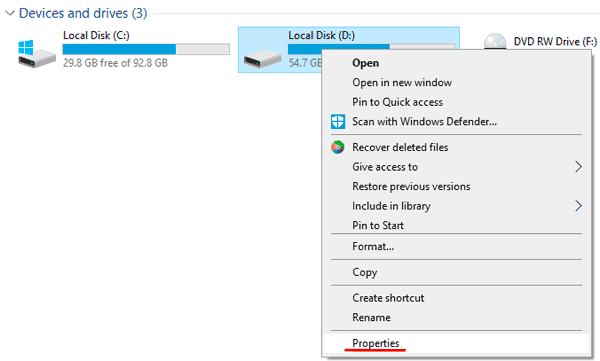
Étape 2 : Sélectionnez l’onglet “Outils” et cliquez sur le bouton “Optimiser”.
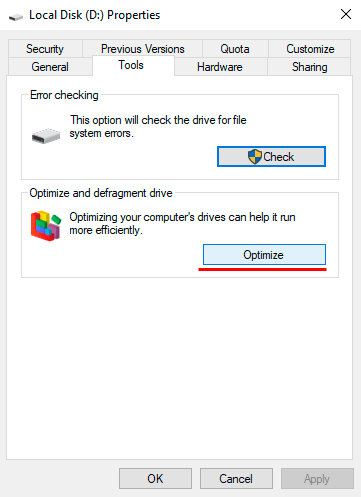
Étape 3 : Ensuite, dans la fenêtre qui s’ouvre, sélectionnez à nouveau le disque souhaité et cliquez sur “Optimiser”
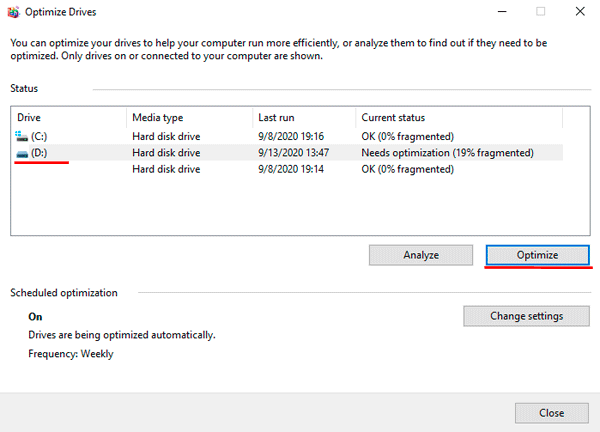
Après cela, le système défragmente automatiquement votre disque externe et optimise l’espace disque pour de meilleures performances.
En plus d’utiliser la fonction de défragmentation intégrée, vous pouvez également utiliser des programmes de développeurs tiers. Certains d’entre eux, par exemple, « O&O Defrag Free », permettent de défragmenter même le disque système, ce qui accélère considérablement le démarrage et le fonctionnement du système d’exploitation.
Pour télécharger «O&O Defrag Free», vous pouvez utiliser ce lien.
La fragmentation des données affecte négativement l’intégrité des données. Pour plus de détails, vous pouvez lire l’article « Fragmentation du disque et ses effets sur l’intégrité des données«
Parfois, il arrive qu’un utilisateur puisse perdre des données en raison de la fragmentation des fichiers. Vous pouvez lire comment récupérer des fichiers perdus en raison de la fragmentation dans l’article « Récupérer des fichiers fragmentés »
Vérification du disque dur externe pour les erreurs
Les raisons pour lesquelles le disque dur déplace lentement les fichiers, répond trop lentement ou clique et se bloque pendant le processus de travail peuvent être des erreurs système courantes et des secteurs instables.
Il existe deux façons de vérifier votre disque dur externe :
Première méthode :
Étape 1 : Ouvrez “Ce PC” et trouvez le disque souhaité. Ensuite, cliquez avec le bouton droit dessus et choisissez “Propriétés”
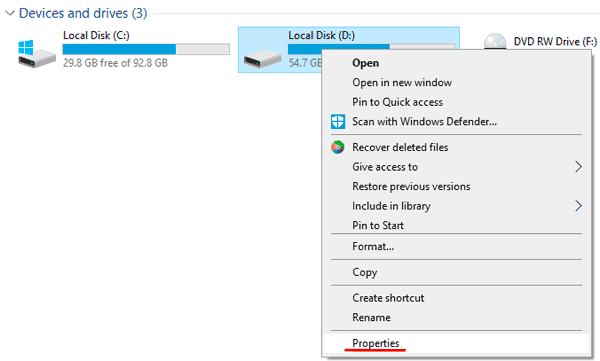
Étape 2 : Ouvrez l’onglet “Outils” et cliquez sur “Vérifier”
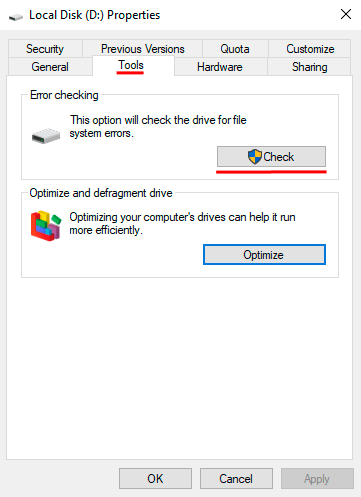
Étape 3 : Dans la fenêtre popup, cliquez sur “Analyser le disque”
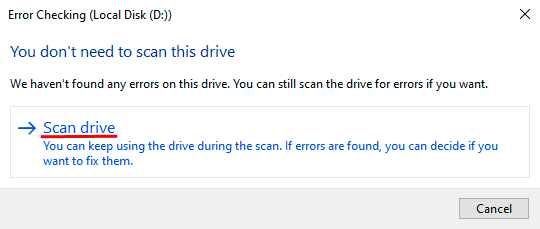
Après avoir appuyé sur le bouton « Analyser le disque », le système vérifiera automatiquement votre disque dur externe pour les erreurs et, si elles sont détectées, les corrigera immédiatement.
La deuxième méthode consiste à utiliser l’utilitaire intégré appelé CHKDSK. Pour vérifier le disque en utilisant cette méthode, vous devez :
Étape 1 : Cliquez avec le bouton droit sur “Démarrer” et sélectionnez “Windows PowerShell (Admin)”
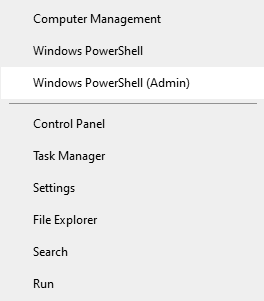
Étape 2 : Dans la fenêtre qui s’ouvre, tapez la commande “chkdsk C: /f /r” (où C est la lettre de votre disque souhaité) et appuyez sur “Entrée”
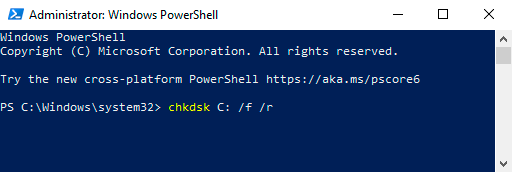
Après avoir appuyé sur le bouton « Entrée », le système vérifiera automatiquement le disque sélectionné et corrigera toutes les erreurs trouvées.
En outre, vous pouvez utiliser l’application Victoria pour tester votre disque dur externe.
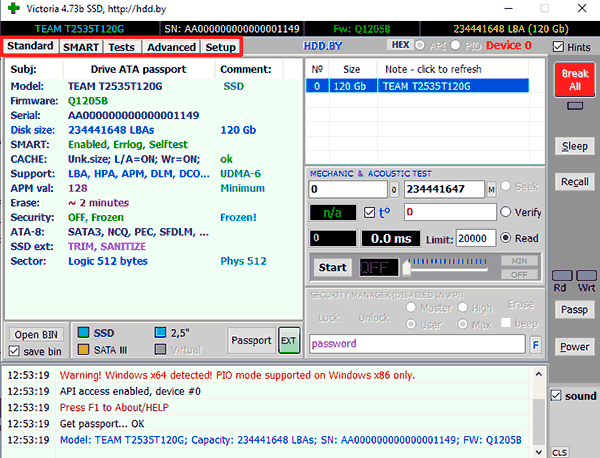
Vous pouvez lire comment utiliser le programme dans l’article « Utilisez le programme gratuit Victoria pour tester et réparer votre disque dur ».
Le programme est gratuit et facile à utiliser. Pour télécharger le programme Victoria, veuillez visiter la page officielle.
Le programme Victoria vous permet également de voir la température de fonctionnement du disque souhaité et de vérifier s’il ne surchauffe pas pendant son fonctionnement. Si votre disque dur externe surchauffe, vous devriez contacter un spécialiste pour résoudre le problème.
Après avoir effectué ce test, le disque retrouvera sa fonctionnalité précédente.
Si cette méthode n’a pas aidé, lisez l’article suivant.
Désactivation du service d’indexation
Le service d’indexation (pour une recherche plus rapide des fichiers et dossiers) peut considérablement ralentir le disque dur externe. Les utilisateurs qui n’utilisent pas souvent la recherche peuvent le désactiver, car ils n’ont pas besoin d’indexation.
Pour désactiver le service d’indexation, vous devez :
Étape 1 : Ouvrir les Propriétés du disque souhaité comme décrit ci-dessus.
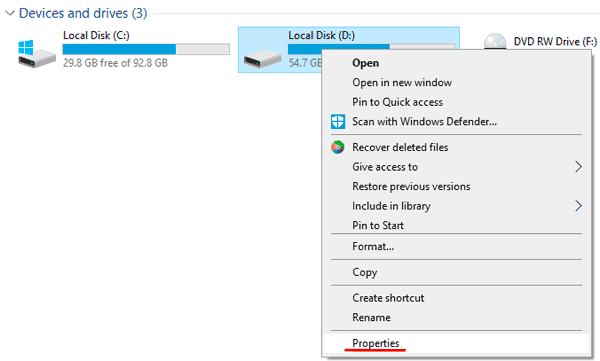
Étape 2 : Dans la fenêtre des Propriétés, décocher la case « Autoriser l’indexation du contenu des fichiers de ce lecteur en plus des propriétés de fichier »
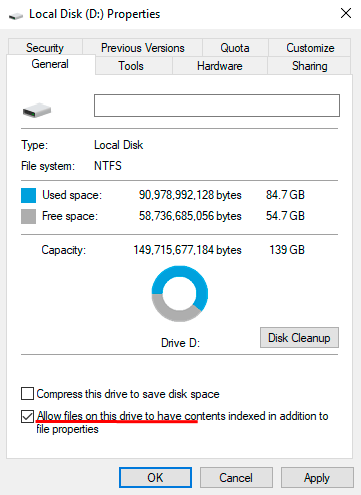
Nettoyage du disque avec le programme CCleaner
Parfois, en raison du grand nombre de fichiers inutilisés, la vitesse du disque dur externe peut être considérablement réduite. CCleaner peut être utilisé pour nettoyer le disque des fichiers inutiles qui ralentissent les performances. L’avantage de CCleaner est qu’il utilise des algorithmes de balayage plus avancés que l’utilitaire de nettoyage de disque intégré. Le programme peut être téléchargé depuis le site officiel du développeur. Cela permet un nettoyage plus approfondi du disque.
Étape 1 : Lancez CCleaner et ouvrez l’onglet “Outils”.
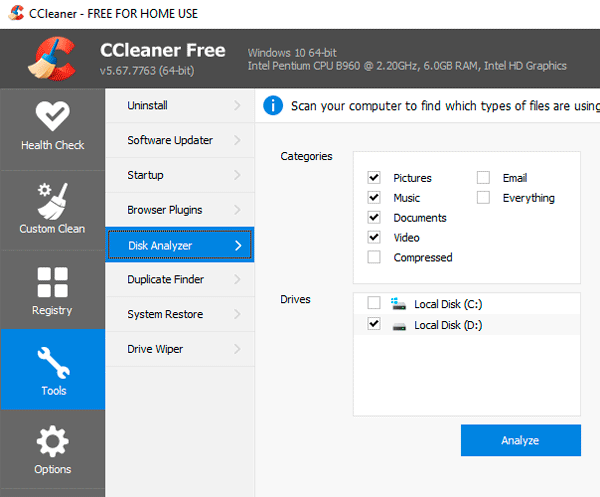
Étape 2 : Choisissez le disque souhaité et cliquez sur “Analyser”
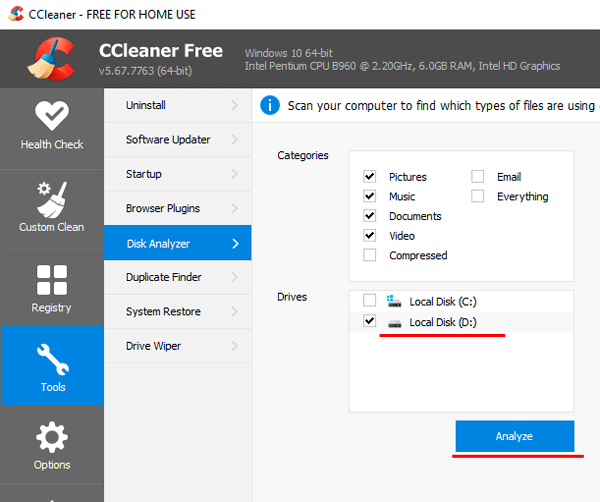
Le programme analysera automatiquement et montrera quels fichiers peuvent être supprimés. Sélectionnez ceux dont vous n’avez pas besoin et appuyez sur le bouton « Nettoyer ».
Il est également à noter que même lorsque votre disque dur fonctionne correctement, il existe de nombreuses façons de le rendre beaucoup plus rapide. Le processus pour accélérer votre disque dur ou SSD est décrit en détail dans l’article « Comment accélérer votre disque dur et SSD sans sacrifier la fiabilité« .
Que faire en cas de perte de données importantes
Un disque dur externe est sans aucun doute une solution très pratique, mais il présente des inconvénients. L’un des principaux est de réduire le niveau de sécurité des données importantes. Il arrive souvent que pour transférer des données, il soit nécessaire de connecter votre disque externe à un autre PC, qui peut être infecté par des logiciels malveillants. Dans ce cas, la probabilité de perte de données augmente considérablement.
De plus, parmi les causes les plus courantes de perte de données, on trouve : le formatage accidentel, la suppression accidentelle d’un fichier, les virus corrompant des fichiers importants, le changement de la structure logique du disque dur externe, et les dommages mécaniques.
Si vous constatez qu’un fichier important manque, il est préférable de ne pas prendre de décisions hâtives.
Pour comprendre pourquoi cela est important, il faut considérer le principe de suppression des fichiers du disque.
En effet, lorsqu’un fichier est supprimé du disque, il n’est pas effacé, mais simplement rendu invisible dans l’explorateur et permet à la place d’écrire d’autres fichiers. De ce fait, en cas de perte de données importantes, il est préférable de commencer immédiatement à utiliser un logiciel professionnel pour récupérer les données perdues, afin que le système ne « réécrive » pas le fichier dont vous avez besoin.

Logiciel de récupération de données tout-en-un
Pour récupérer le fichier, installez et lancez RS Partition Recovery. L’assistant de récupération de fichiers intégré s’ouvrira devant vous. Appuyez sur « Suivant ».
Ensuite, vous verrez la fenêtre où vous devez choisir le disque à partir duquel vous souhaitez récupérer les données.
Sélectionnez le disque souhaité et appuyez sur « Suivant ».
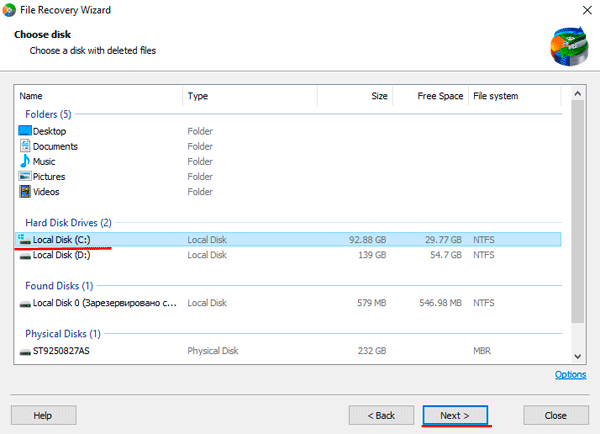
À cette étape, sélectionnez un type de scan du disque et appuyez sur « Suivant ».
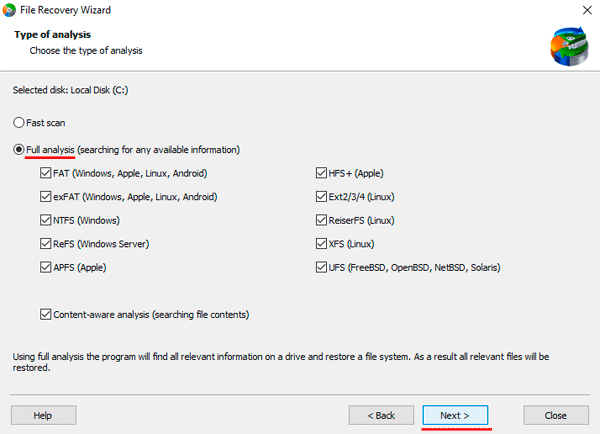
Il convient de noter que la fonction de “Analyse complète” permet de récupérer les fichiers perdus jusqu’à plusieurs mois auparavant.
Après avoir cliqué sur le bouton « Suivant », le programme analysera votre disque dur externe et affichera TOUS les fichiers disponibles pour la récupération.
Sélectionnez simplement le fichier souhaité et cliquez sur le bouton « Récupération ». Ensuite, choisissez l’endroit où vous souhaitez enregistrer le fichier important.
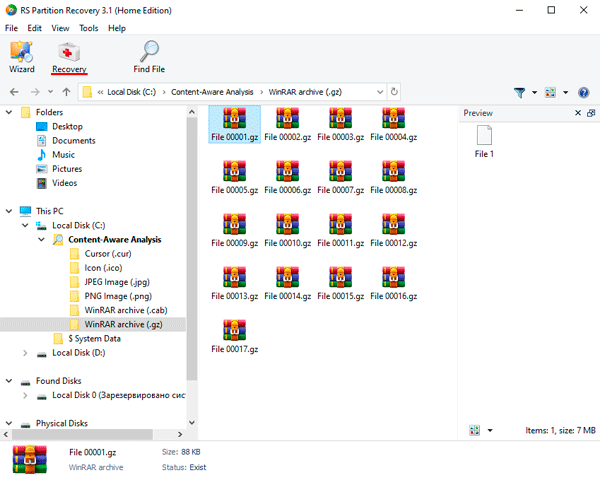
Il convient de noter qu’il est préférable d’utiliser des disques externes comme emplacement où le fichier récupéré sera écrit.